–>Watertextuur maken in Photoshop
Realistische watertextuur Photoshop Tutorial

How To Create Water Surface Texture In Photoshop
Maak een nieuw document 1500px/1000px. Geef de eerste laag de naam Wateroppervlak. Vul het met de kleur wit. Zorg ervoor dat de Voorgrondkleur wit is en de Achtergrondkleur op zwart staat. Zet deze laag om in een slim object (klik met de rechtermuisknop en kies Omzetten in slim object). Ga naar Filter>Ruis en kies het filter Ruis toevoegen.

De textuur van het water moet wat rimpelingen hebben. Maar de ruis heeft te harde details gemaakt.
Ga naar Filter>Blur en kies het filter Gaussiaanse vervaging.
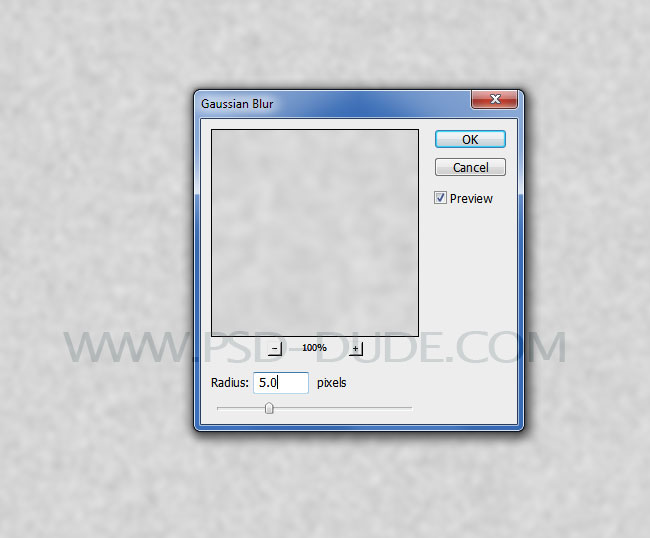
Nu moeten we wat variatie aanbrengen in de textuur van het wateroppervlak. Zoals de watergolven die ontstaan door de wind op het wateroppervlak.
Ga naar Filter>Schets en kies het Krijt en Houtskool filter om een abstract effect als dit te maken.
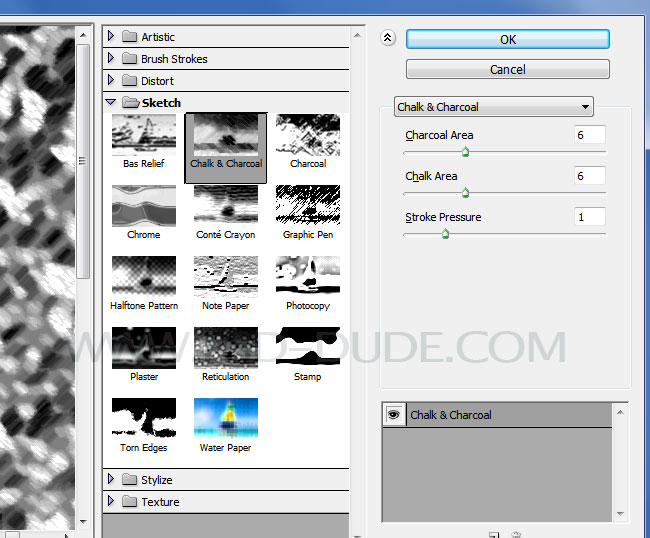
Voeg opnieuw een Gaussiaanse vervaging filter toe met deze instellingen.
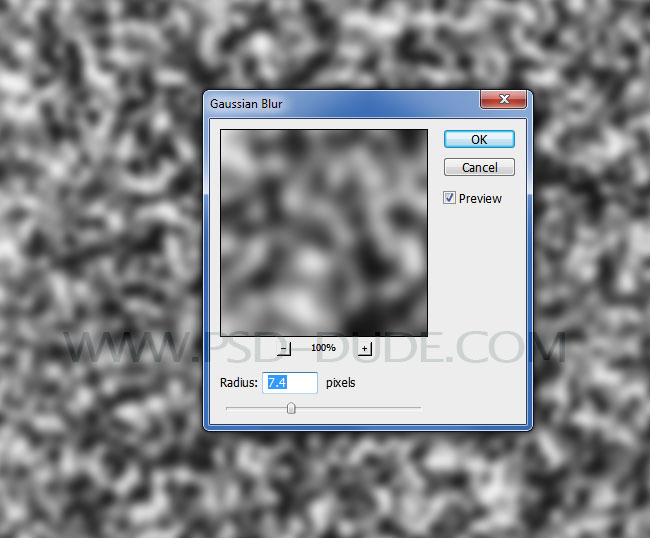
The Water Photoshop Texture Needs Ripples
Om de water rimpelingen textuur in Photoshop af te maken moet je naar Filter>Sketch menu gaan en Bas Relief kiezen.
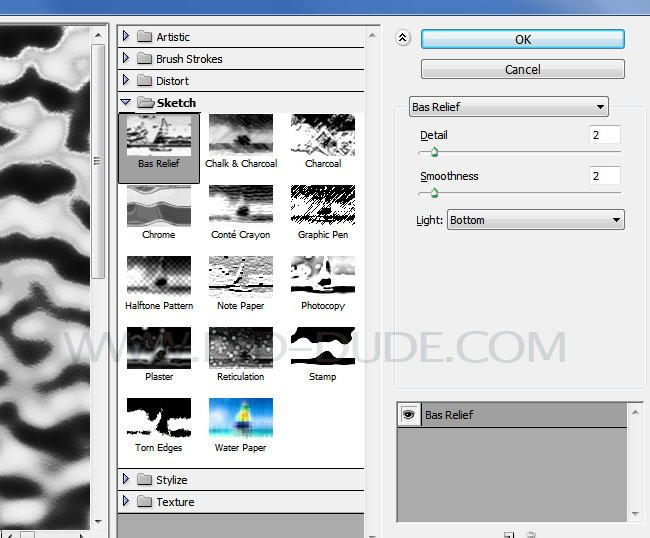
Dit begint meer op een realistische water textuur te lijken. Maar, het lijkt alsof het van bovenaf wordt getoond. We willen dat de rimpelingen van de watertextuur horizontaal langer zijn. Dus we vervagen de water rimpels horizontaal met wat bewegingsonscherpte.
Tijd om een ander filter effect toe te voegen. Ga naar Filter>Vervagen en kies het filter bewegingsonscherpte.
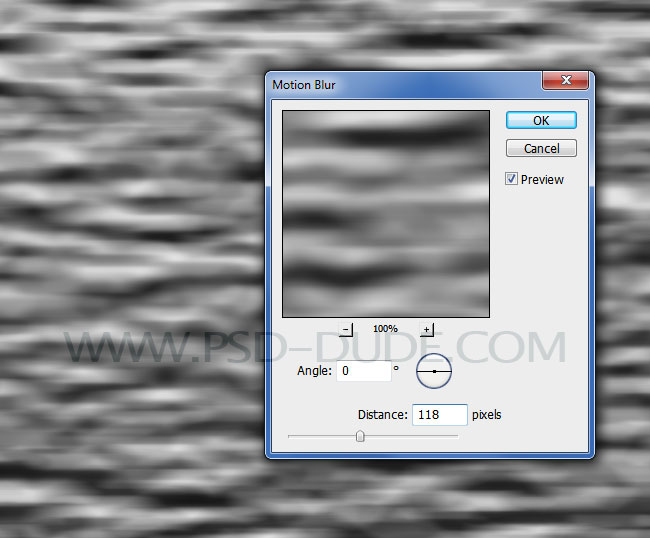
Het resultaat is weer een beetje te scherp. Voeg nog een Gaussiaans vervagingseffect toe.
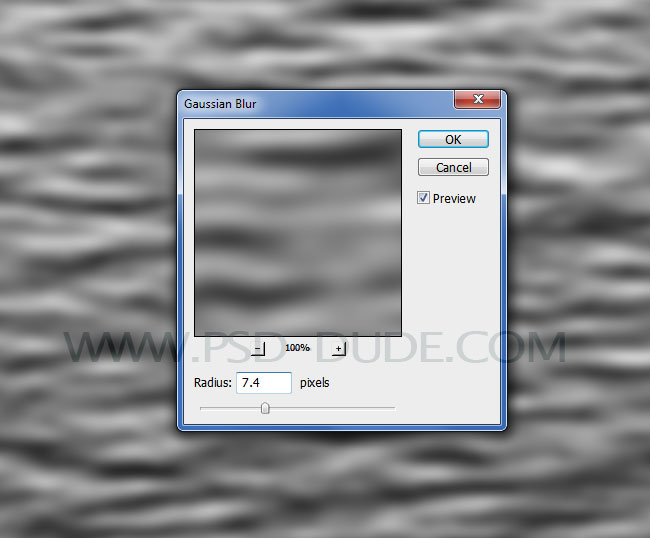
Dit begint echt op een geweldige watertextuur te lijken. Maar, het is zwart-wit, dus we moeten kleur toevoegen. We maken de watertextuur blauw door een Photoshop Verloopkaart toe te voegen.
De watertextuur Photoshop Verloopkaart toevoegen
Nu een Verloopkaart toevoegen met de knop Een nieuwe vulling of aanpassingslaag maken op het tabblad lagen.
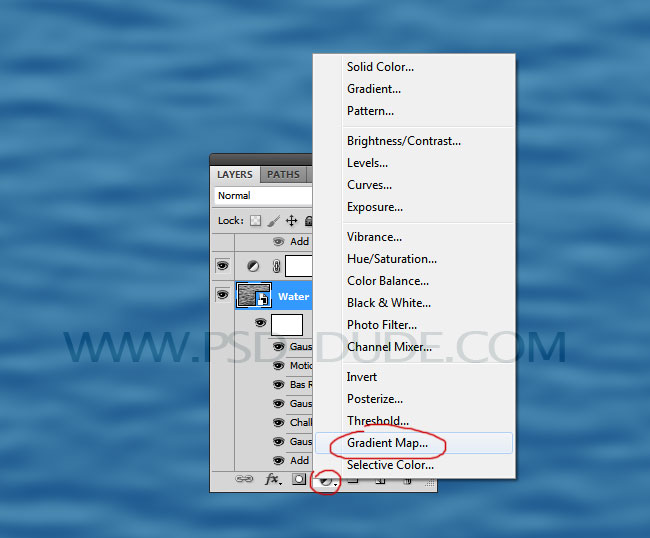
Hier zijn de kleuren voor het maken van een blauwe watertextuur met Photoshop Verloopkaart: #18548b en #5394b9
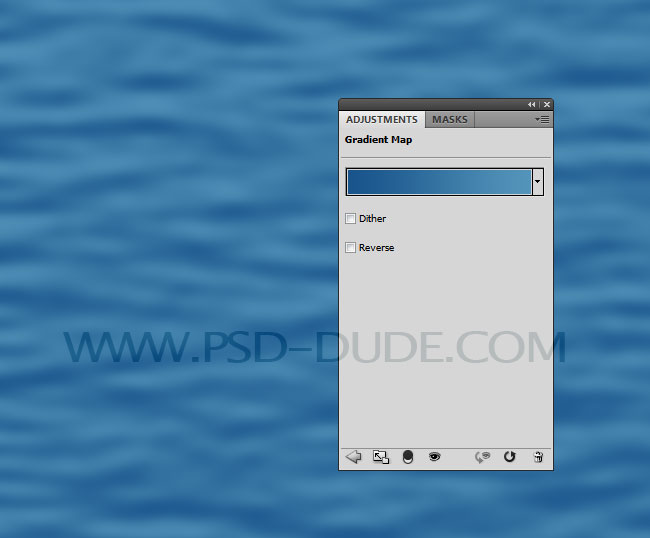
Hoe maak je de watertextuur realistisch
Onze Photoshop-watertextuur ziet er goed uit en je zou hem echt zo kunnen gebruiken. Maar als je wilt, kun je het verbeteren.
Hoe doen we dat?
Wel, als je in de verte over een waterlichaam kijkt, zie je dat de rimpels op het wateroppervlak wat hooglichten hebben – licht dat door de zon wordt weerkaatst. Laten we eens kijken hoe we die hoge lichten kunnen toevoegen aan onze watertextuur in Photoshop.
Maak een nieuwe laag aan en noem die bijvoorbeeld Watertextuur. Vul de laag met witte kleur en zet het om in smart object. We zullen soortgelijke slimme filters toevoegen dus laten we het snel doen. Gebruik het filter Ruis toevoegen.
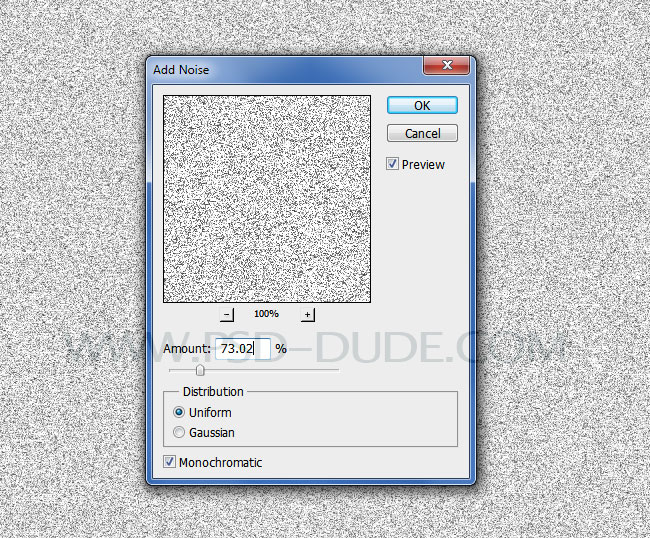
Voeg Filter>Sketch>Halftoonpatroon.
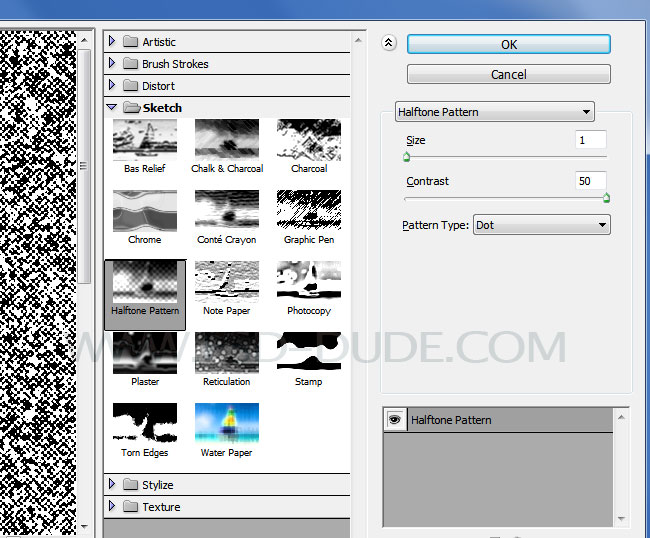
Om de watertextuur rimpeling highlights te maken voeg Filter>Sketch>Basreliëf.
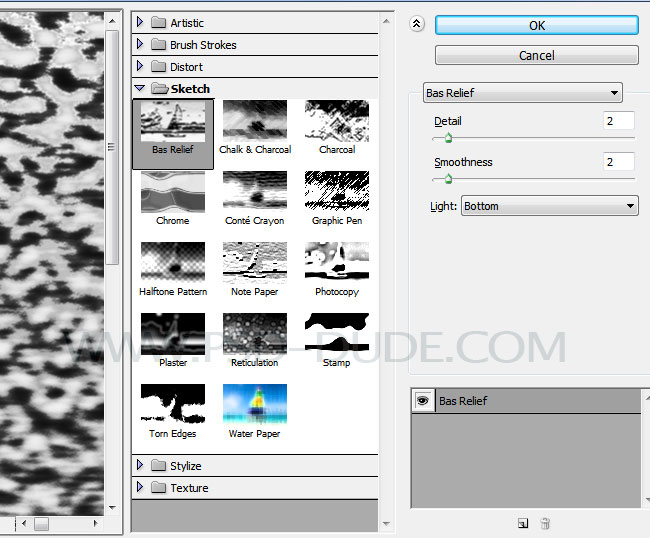
Voeg vervolgens Filter>Blur>Motion Blur toe om die water rimpeling highlights en reflecties te verzachten.
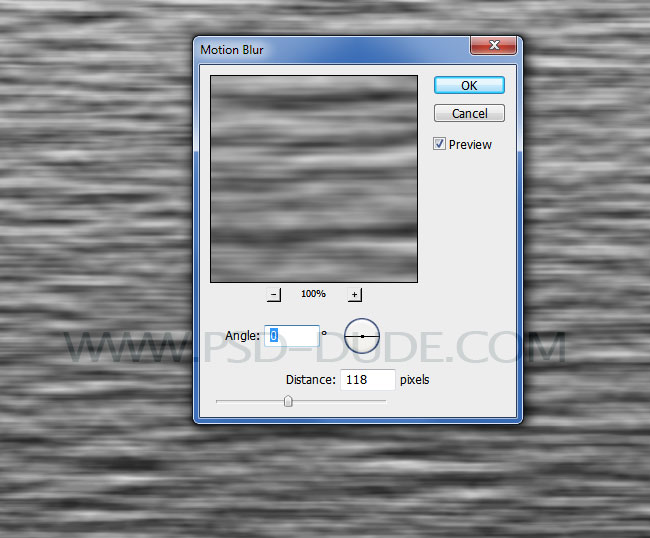
Voeg Filter>Blur>Gaussian Blur toe om de rimpelingen in het water horizontaal langer te maken.
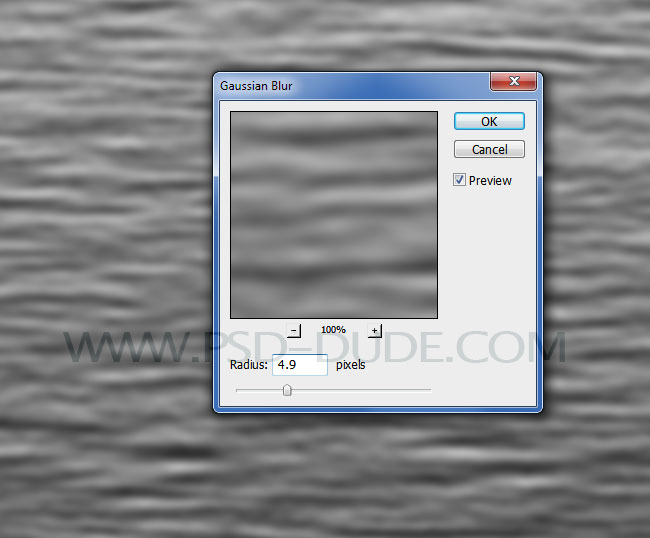
Zet de mengmodus van de laag Watertextuur op Zacht licht, omdat dit de hooglichten en reflecties van de watergolven accentueert.
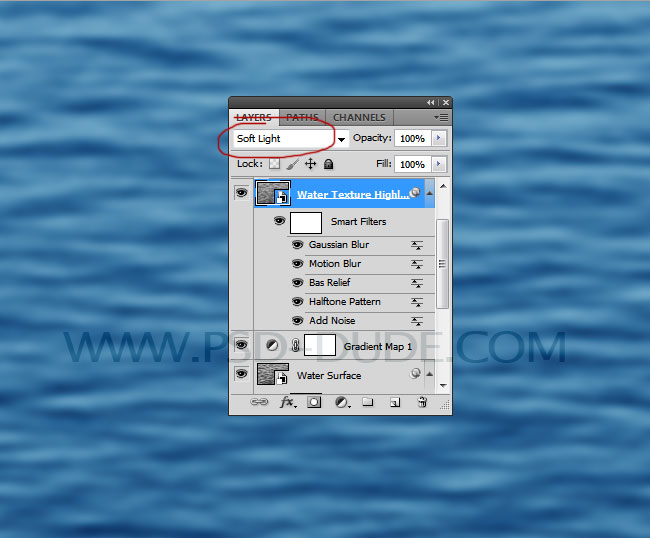
Voeg alleen voor de laag Watertextuur een aanpassingslaag Helderheid/Contrast toe met behulp van een uitknipmasker. Klik met de rechtermuisknop op de aanpassing en kies Clipping Mask maken.
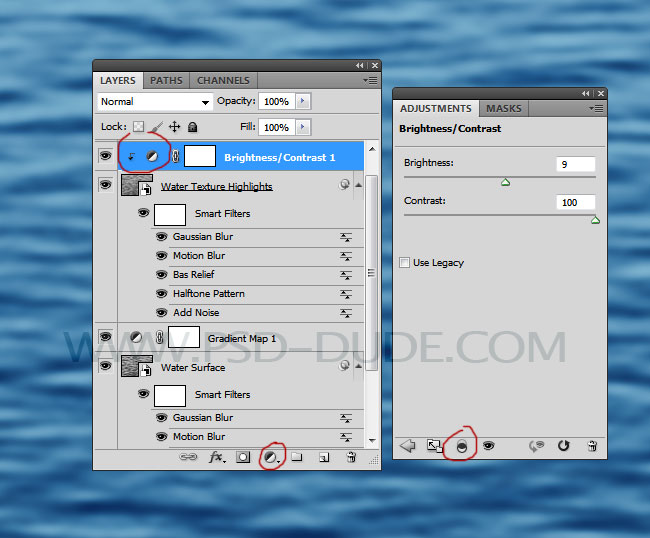
Omdat we de watertextuur hebben gemaakt met een blauwe gradiëntkaart, heeft het resultaat een koude kleur. We kunnen de kleur van de watertextuur wat opwarmen door een donker-geel(ongeveer) kleurverloop-vulcorrectie toe te voegen met deze kleurtonen: #070605 en #fbf4cd.
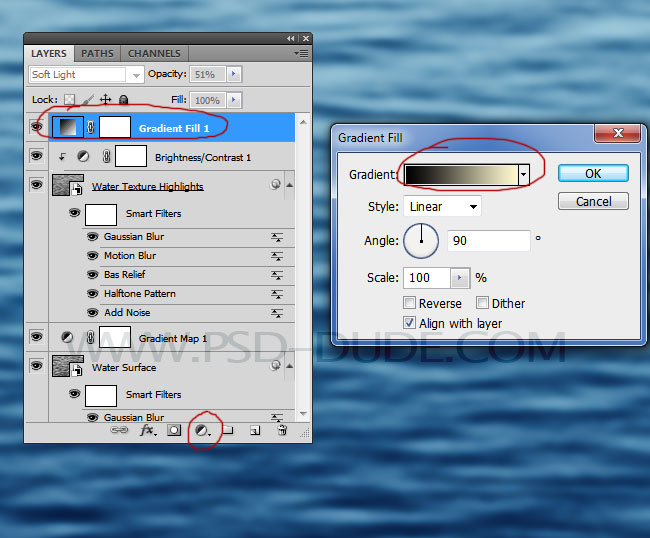
Zet de mengmodus van dit kleurverloop op Zacht licht, dekking 50%.
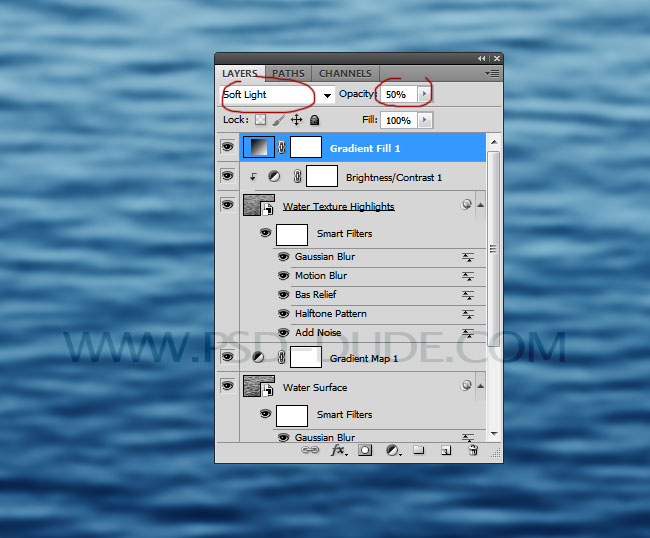
De watertextuur wijzigen met Photoshop Perspectief
Laten we het perspectief voor onze watertextuur in Photoshop aanpassen. Voor de laatste perspectiefaanpassingen selecteer je de laag Wateroppervlak en de laag Watertextuur en ga je naar Bewerken>Overvorming>Perspectief.
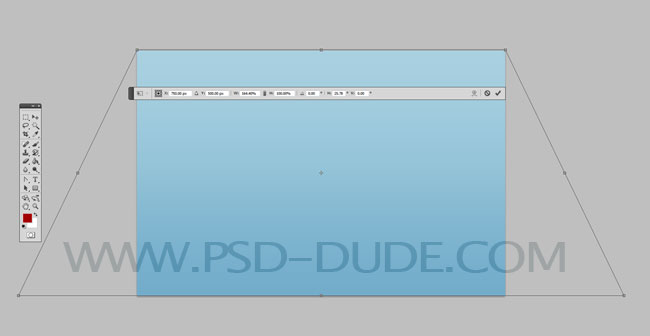
Hier is dus het eindresultaat van onze realistische water Photoshop-textuur die we vanaf nul hebben gemaakt. Ik hoop dat je onze nieuwe tutorial met plezier hebt gelezen. Bekijk onze enorme collectie van reeds gemaakte water texturen gratis.
